![Как справиться с проблемой быстрого разряда батареи на вашем Apple iPhone XR [Руководство по устранению неполадок] 1 Как справиться с проблемой быстрого разряда батареи на вашем Apple iPhone XR [Руководство по устранению неполадок] 1](/wp-content/uploads/2018/6/kak-ispravit-apple-iphone-xr-kotoryj-ne-2_1.jpeg)
Соединение iPhone с умными часами теперь становится тенденцией. Новые айфоны предназначены для сопряжения и синхронизации с различными типами умных часов, будь то Apple Watch, трекер Fitbit или другие умные часы. Процесс синхронизации между этими устройствами обычно осуществляется через Wi-Fi и Bluetooth. Таким образом, включение этих функций является обязательным условием для начала работы. Общий процесс сопряжения прост. Однако столкновение с проблемами синхронизации неизбежно.
Ниже описаны возможные решения соответствующей проблемы на iPhone XR и Apple Watch после установки iOS версии 12.1.4. Читайте дальше, чтобы узнать, что делать, если ваш iPhone XR не синхронизируется или не подключается к Apple Watch после обновления iOS.
Для владельцев, которые ищут решение другой проблемы, зайдите на нашу страницу устранения неполадок, поскольку мы уже рассмотрели некоторые из наиболее распространенных проблем с этим устройством. Просмотрите страницу, чтобы найти проблемы, схожие с вашими, и используйте предложенные нами решения. Если они не работают или вам нужна дополнительная помощь, не стесняйтесь обращаться к нам, заполнив нашу анкету по вопросам iPhone.
Как устранить неполадки iPhone XR, которые не синхронизируются с Apple Watch?
Перед устранением неполадок убедитесь, что ваши iPhone и Apple Watch находятся в зоне действия, если возможно, близко друг к другу. Также проверьте и убедитесь, что вы вошли в iCloud, используя правильный Apple ID. Режим полета также должен быть отключен на обоих устройствах. Вы можете проверить это, открыв Центр управления. Если значок режима полета включен, нажмите, чтобы отключить его. Затем включите элементы управления Wi-Fi и Bluetooth. Если вы видите значок режима полета на дисплее часов, проведите пальцем вверх, чтобы открыть Центр управления, затем нажмите значок режима полета, чтобы выключить его.
Перезагрузите телефон и посмотрите, затем повторите попытку сопряжения.
Первое решение: перезагрузите iPhone и Apple Watch (программный сброс).
Небольшие проблемы с сопряжением Bluetooth, в том числе возникающие из-за ошибки iOS, обычно решаются путем перезапуска устройств, с которыми вы хотите выполнить сопряжение. Таким образом, если вы этого еще не сделали, перезапустите или выполните программный сброс вашего iPhone XR, чтобы удалить случайные ошибки Bluetooth и обновить систему. Вот как:
- Нажмите и удерживайте кнопку Side / Power и любую из кнопок громкости одновременно в течение нескольких секунд.
- Отпустите кнопки, когда появится команда Slide to Power Off, а затем перетащите ползунок выключения питания вправо.
- Через 30 секунд снова нажмите и удерживайте кнопку питания / сбоку, пока iPhone не перезагрузится.
На своем Apple Watch, выполните следующие шаги, чтобы перезапустить его:
- Нажмите и удерживайте боковую кнопку, пока не появится слайдер выключения питания.
- Перетащите ползунок выключения питания, чтобы выключить часы.
- Через несколько секунд снова нажмите и удерживайте боковую кнопку, пока на дисплее Apple Watch не появится логотип Apple.
После перезагрузки телефона и просмотра, попробуйте снова соединить их и посмотреть, смогут ли они синхронизироваться в этот раз.
Как управлять хранилищем на вашем Apple iPhone XR и выгружать неиспользуемые приложения
Второе решение: выключите и включите Wi-Fi и Bluetooth.
Обновление могло испортить существующее соединение Bluetooth или отключить беспроводные функции телефона. Обратите внимание, что для синхронизации Apple Watch и iPhone должны быть включены Wi-Fi и Bluetooth. Если обновление изменило ваши настройки и отключило эти функции, вам нужно будет повторно включить их вручную. Если эти функции уже включены на обоих устройствах и они не синхронизируются, их обновление может помочь.
Чтобы обновить функции Wi-Fi вашего iPhone, перейдите в меню «Настройки» -> «Wi-Fi», затем включите и выключите переключатель. Это дает быстрый перезапуск функций Wi-Fi вашего телефона и эффективно удаляет случайные ошибки Wi-Fi и связанные с ними симптомы.
Чтобы обновить Bluetooth-соединения на вашем телефоне, перейдите в меню «Настройки» -> «Bluetooth», затем переключите переключатель, чтобы выключить и снова включить Bluetooth. Это обновит ваши соединения Bluetooth, а также устранит мелкие ошибки сопряжения и синхронизации.
Кроме того, вы можете включить и выключить режим полета. Этот прием помог многим владельцам iPhone, которые занимались различными типами проблем с беспроводным подключением, а также проблемами сопряжения Bluetooth.
- Перейдите в меню «Настройки iPhone» -> «Режим полета».
- Затем переключите переключатель режима полета, чтобы включить эту функцию. Все беспроводные радиостанции на телефоне теперь отключены.
- Когда включен режим «В самолете», перезагрузите / перезапустите iPhone, чтобы очистить и обновить его внутреннюю память и операционную систему.
- После перезагрузки телефона вернитесь в меню «Настройки» -> «Режим полета».
- Затем переключите переключатель, чтобы снова включить режим полета.
Вы также можете выполнить ту же процедуру с Apple Watch, чтобы очистить и обновить функции Wi-Fi и Bluetooth. Затем поместите свой iPhone рядом или рядом с часами, а затем соедините их снова.
Как снимать видео 4K на Apple iPhone XR
Третье решение: забудьте о Apple Watch и других сопряженных Bluetooth-устройствах.
Если ваши устройства были в состоянии выполнить сопряжение и синхронизацию ранее, но внезапно потерпели неудачу, то может помочь отключение устройств. Это часто необходимо, если существующее соединение было повреждено или повреждено. После отключения ваших устройств вы можете снова подключить их и синхронизировать, как в первый раз. Вот что вы должны сделать тогда:
- На вашем iPhone откройте приложение Apple Watch.
- Нажмите на вкладку «Мои часы».
- Затем нажмите, чтобы выбрать часы в верхней части экрана.
- Коснитесь информационного значка «i» рядом с названием часов, которые вы хотите отключить.
- Затем коснитесь параметра, чтобы отключить Apple Watch.
- Нажмите Unpair еще раз, чтобы подтвердить.
- После отсоединения перезагрузите телефон и наблюдайте, а затем снова подключите их. При сопряжении держите Apple Watch рядом с iPhone, затем подождите, пока на вашем телефоне не появится сообщение «Используйте iPhone для настройки этих Apple Watch».
- Затем нажмите «Продолжить».
- Если вы не видите указанное выше сообщение, откройте приложение Apple Watch, а затем выберите вариант «Начать сопряжение».
Держите часы и телефон близко друг к другу, пока процесс сопряжения не закончится. Вы можете настроить Apple Watch как новые или восстановить их из резервной копии. Просто нажмите на вариант, чтобы выбрать.
Четвертое решение: сброс настроек сети на вашем iPhone и Apple Watch.
Беспроводные функции, включая соединения Wi-Fi и Bluetooth, также могут быть затруднены ошибками настроек сети. Обновления программного обеспечения также могут вызывать сетевые ошибки, особенно если они автоматически отменяют настройки. Чтобы очистить это, вы можете сбросить настройки сети по умолчанию. Вот как:
- На главном экране нажмите «Настройки».
- Выберите General.
- Прокрутите вниз и затем нажмите на Сброс.
- Выберите опцию Сброс настроек сети.
- При появлении запроса введите свой пароль, затем следуйте инструкциям на экране, чтобы подтвердить сброс настроек сети.
Телефон должен перезагрузиться после завершения сброса. После перезагрузки вам нужно будет настроить Wi-Fi и включить Bluetooth-соединения. Чтобы обновить сетевые подключения ваших Apple Watch, просто перезапустите часы. Затем попробуйте снова синхронизировать iPhone XR с Apple Watch.
Пятое решение: сбросьте все настройки на вашем iPhone и Apple Watch.
Если предыдущий сброс не помог, то вы можете попробовать сбросить все настройки на телефоне, можно считать следующей опцией. Этот сброс очищает все пользовательские настройки и недействительные параметры, включая те, которые вызвали конфликт с функциями Bluetooth телефона. Испорченные настройки из переопределений автоматического обновления также исправляются в процессе. Как и предыдущий сброс, это не повлияет на сохраненные данные на телефоне, поэтому создание резервных копий не потребуется. Вот как начать:
- На главном экране нажмите «Настройки».
- Выберите General.
- Прокрутите вниз и затем нажмите на Сброс.
- Выберите опцию Сбросить все настройки.
- При появлении запроса введите свой пароль, затем следуйте инструкциям на экране, чтобы подтвердить сброс всех настроек.
Перезагрузите телефон и Apple Watch после сброса настроек на значения по умолчанию. Чтобы использовать отключенные функции по умолчанию, в частности Bluetooth, необходимо включить их по отдельности. Затем попробуйте выполнить сопряжение iPhone и Apple Watch, когда бы он ни был установлен.
Другие опции
Возможно, вам придется рассмотреть возможность сброса настроек iPhone XR и Apple Watch к заводским настройкам по умолчанию, если ни один из предыдущих способов не смог решить проблему. Это поможет устранить основные системные ошибки, возникающие после обновления, на любом из устройств, которые могли помешать их сопряжению или синхронизации. Просто не забудьте заранее сделать резервную копию всех важных данных. После сброса вы можете выполнить сопряжение и синхронизацию вашего iPhone XR с Apple Watch как новые. Восстановление к предыдущей резервной копии также может считаться среди других последних курортов, если все остальное не решило проблему. Вы можете восстановить ваше устройство до предыдущей резервной копии iOS либо с помощью восстановления в режиме восстановления, либо в режиме DFU.
Попробуйте подключить или подключить iPhone к другим совместимым аксессуарам Bluetooth. Если он подключается и успешно подключается к другим устройствам с поддержкой Bluetooth, то должны возникать проблемы с Apple Watch, которые необходимо устранить. Для получения дополнительной помощи и более сложных решений обратитесь в службу поддержки Apple и сообщите им о проблеме Bluetooth после обновления на iPhone XR и Apple Watch. Может потребоваться специальное исправление.
Я надеюсь, что мы смогли помочь вам решить проблему с вашим устройством. Мы были бы признательны, если бы вы помогли нам распространить информацию, поэтому, пожалуйста, поделитесь этой записью, если вы нашли ее полезной. Большое спасибо за чтение!
СООТВЕТСТВУЮЩИЕ ПОСТЫ:
- Как починить Apple iPhone XR, который заряжается с перерывами, используя базу для беспроводной зарядки [Руководство по устранению неполадок]
- Как исправить Apple iPhone XR, который не будет копироваться с помощью iTunes [Руководство по устранению неполадок]
- Как исправить Apple iPhone XR, который не может завершить процесс запуска, прикрепленный к логотипу Apple [Руководство по устранению неполадок]
Оцените статью!
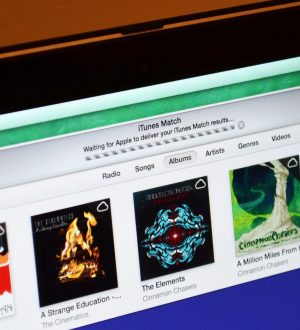
![Как исправить батарею Apple iPhone X, которая разряжается так быстро после установки обновления iOS [Руководство по устранению неполадок]](https://appleb.ru/wp-content/uploads/2020/04/mimiappleb-300x330.png)
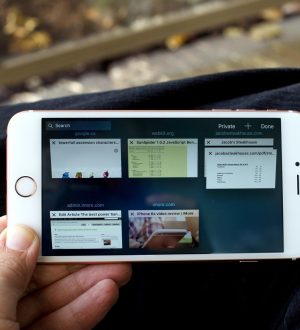
Отправляя сообщение, Вы разрешаете сбор и обработку персональных данных. Политика конфиденциальности.